パソコンのファンクションキー!絶対使ってほしい機能を大公開
パソコンを使っていると、意外と見落としがちな「ファンクションキー(Fキー)」。
キーボードの上部に並んでいるこのキー、実はとても便利な機能が詰まっているのですが、使いこなしている人は少ないかもしれません。
特に、文章をよく入力する人なら、F9キーとF10キーの機能を知っておくと、作業のスピードが格段にアップします。
これらのキーは、日本語入力時に「英字変換」をスムーズに行うためのものです。
この記事では、ファンクションキー「F9」及び「F10」キーの便利な使い方や、具体的な活用シーンを紹介します。
これを知れば、タイピング作業がもっと快適になること間違いなし!
ぜひ最後までお読みになって、本日ただいまから活用してみてください。
絶対使ってほしいパソコンのファンクションキー
まずは、パソコンのファンクションキーとは何なのか見ていただきましょうか。
キーボードの上部にあるF1~F12まである12個のキーのことです。

これらのキーには、それぞれ特別な機能が割り当てられています。
今回、その中から、ぜひ使ってほしい機能を紹介しますので、試しに使ってみてください。
非常に便利なことが分かると思います!
なお、ノートパソコンは「Fn」キーを押しながらでないと機能しない機種もあるようです!
絶対使ってほしい機能
60爺が絶対使ってほしい機能が、F9キーとF10キーです。
これ、使ってみると滅茶苦茶便利なんですよ!
- F9キーを押すと、「全角アルファベット」に変換
- F10キーを押すと、「半角アルファベット」に変換
日本語にしておけば、日本語でもアルファベットでも入力できちゃうんですよ!
わざわざ半角に戻して英数字を入力する必要が無くなるのです。
これ、どういうことか、手順付きでご紹介します。
まずは、F9キーから。
日本語入力にします。
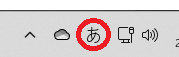
「ありがとう」と入力します。
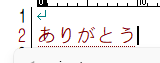
F9キーを押すと「arigatou」と変換されます。
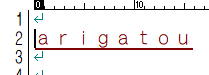
同じように、F10キーもやってみます。
日本語入力にします。
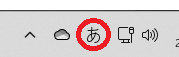
「ありがとう」と入力します。
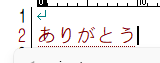
F10キーを押すと「arigatou」と変換されます。
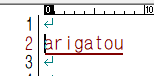
この機能の凄さがご理解できましたか?
たとえば、日本語で、「www。みずたん。こm」と打ち込んでF10キーを押せば、60爺のブログのURL「www.mizutan.com」に変換できてしまいます。
凄いでしょ!
さあ、皆様も、実際にやってくださいませ。
この機能の便利さが分かったら、もう、手放せませんよ!
他のファンクションキーも見てみよう!
F9,F10キーの便利さが分かったところで、他のファンクションキーも見ておきましょう。
始めに、F1からF12までのファンクションキーの機能を見てください。
| ファンクションキー | 機能 |
|---|---|
| F1 | ヘルプを表示 |
| F2 | ファイル・フォルダ等の名称変更 |
| F3 | 検索 |
| F4 | ウィンドウのアドレスバーを表示/直前の操作の繰り返し |
| F5 | ブラウザの更新 |
| F6 | ひらがなに変換 |
| F7 | カタカナに変換 |
| F8 | 半角カタカナに変換 |
| F9 | 全角アルファベットに変換 |
| F10 | 半角アルファベットに変換 |
| F11 | ウィンドウの全画面表示 |
| F12 | 名前を付けて保存 |
それぞれのファンクションキーについて、その機能を見ていきましょう。
F1キー
ヘルプやサポートを開きます。
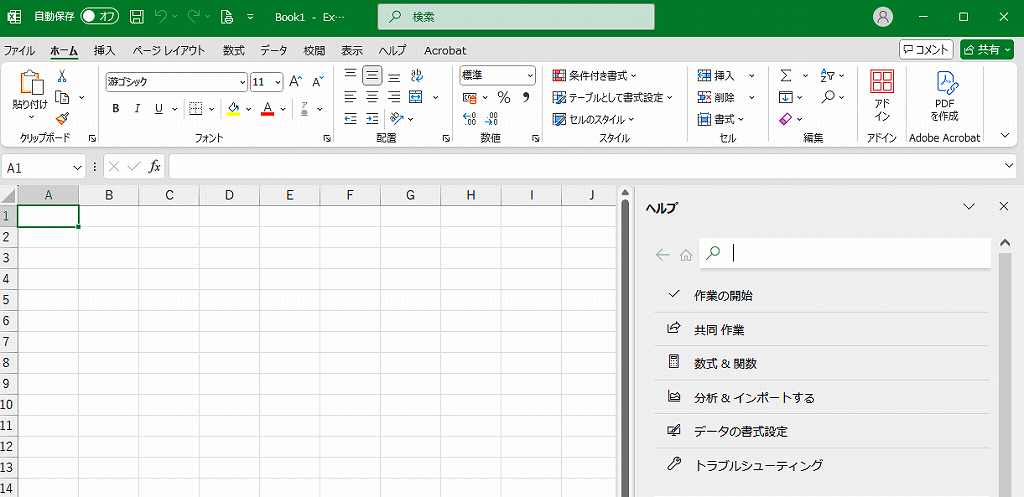
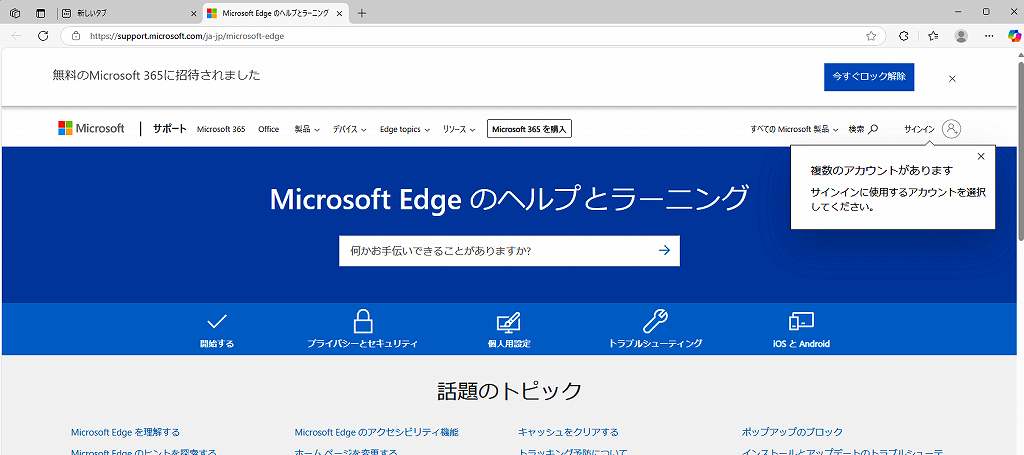
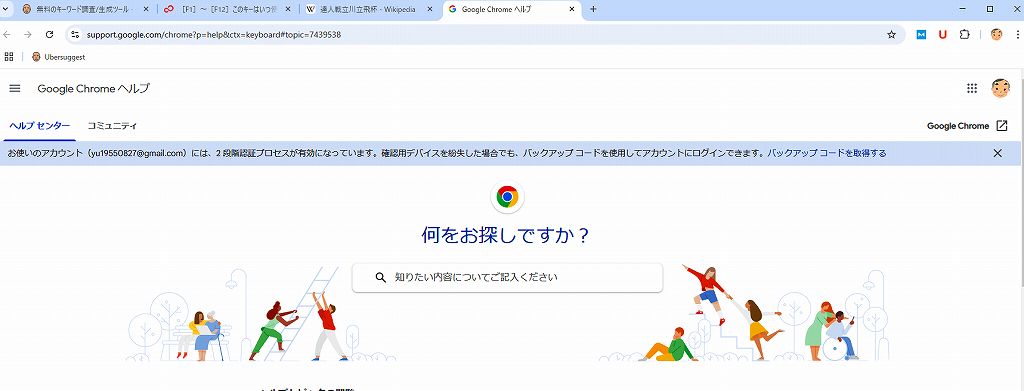
ちょっと見にくいですが、左から順に、エクセル、Microsoft Edge、Google chromeでF1キーを押したときの画面です。
Excelでは、画面の右半分にヘルプの画面が、Microsoft Edgeでは「Microsoft Edgeのヘルプとラーニング」画面が、Google chromeでは「何をお探しですか?」という画面が新たに表示されました。
なお、Firefoxでは、F1キーを押しても画面に変化は現れませんでした。
F2キー
選択したファイルやフォルダー、アイコンなどの名前を変更します。
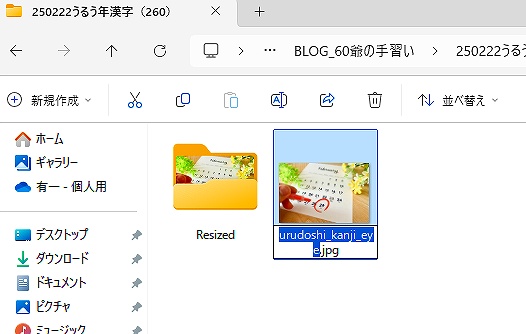
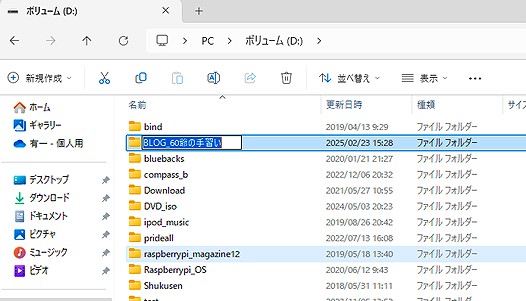
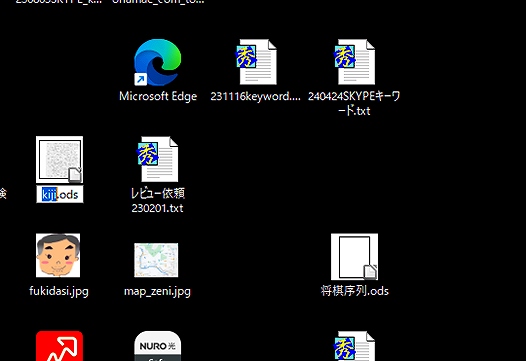
ファイル、フォルダ及びアイコンを選択した後で、F2キーを押すと、ファイル名、フォルダ名及びアイコン名が反転状態になり、変更することができます。
F3キー
Webブラウザやエクスプローラーで検索ができます。
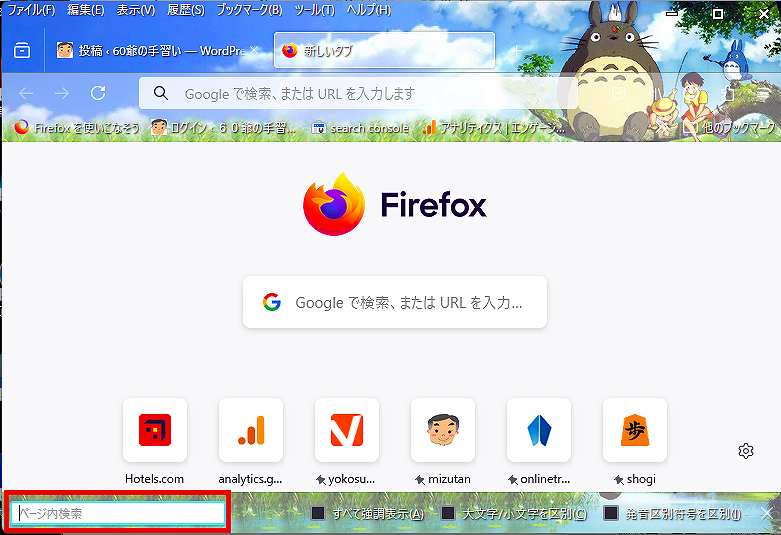
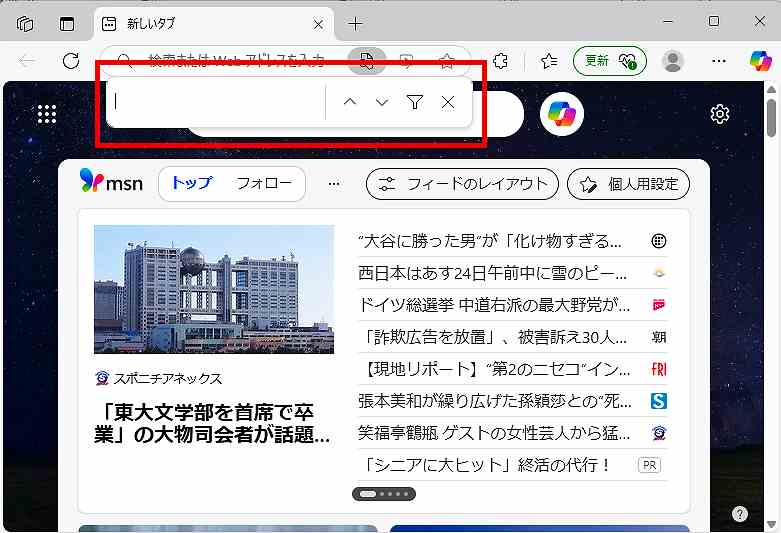
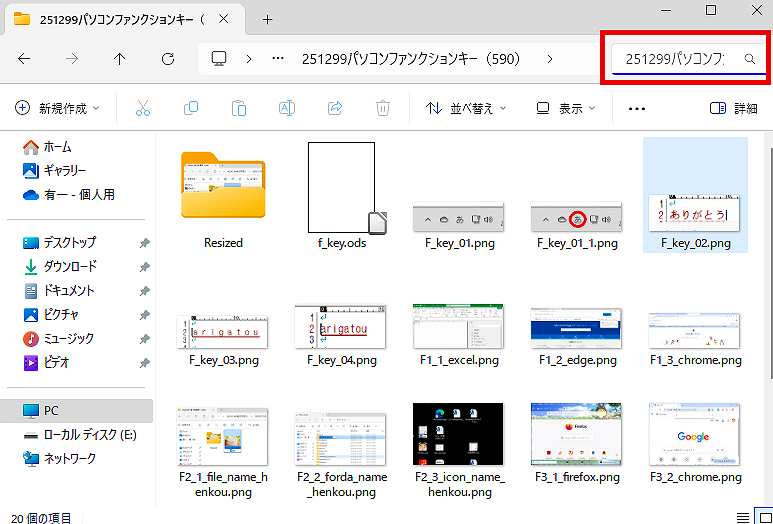
firefoxでは下に、Edgeでは検索窓が表示され、エクスプローラーでは検索欄にカーソルが飛びます。
F4キー
ウィンドウのアドレスバーを表示します。

エクスプローラーのみ機能するようです。
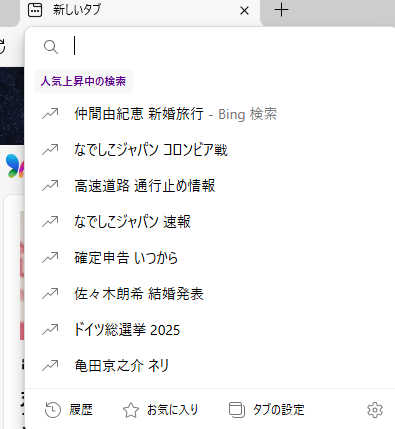
Edgeでは、上記のような検索画面が表示されました。
F5キー
Webブラウザの表示を更新します。
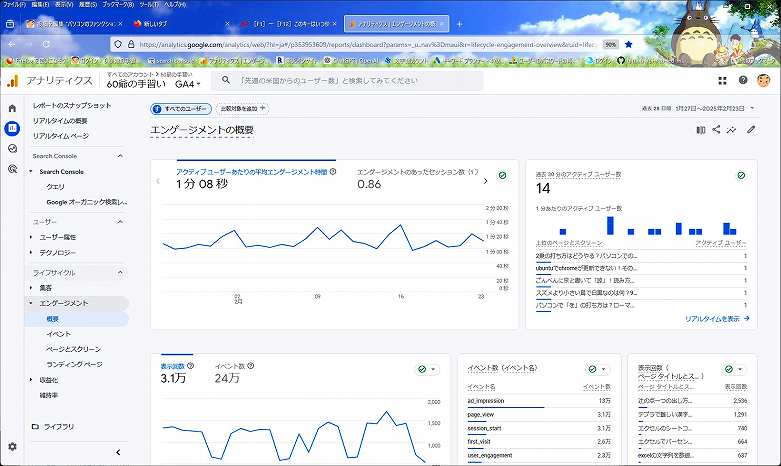
F5キーを押すと、画面が再読み込みされ、最新の情報に更新されます。
上記は、googleアナリティクスの画面です。
F6・F7・F8キー
F6・F7・F8キーは、まとめてお届けします。
これらのキーの機能を示します。
- F6キー:ひらがなに変換
- F7キー:カタカナに変換
- F8キー:半角カタカナに変換
どんな動きをするか見てみましょう。
日本語入力にします。
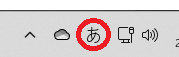
「ありがとう」と入力します。
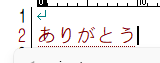
F6キーを押すと「ありがとう」と全角ひらがな変換されます。
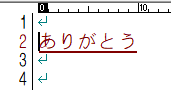
「ありがとう」入力後、F7キーを押すと「アリガトウ」と全角カタカナ変換されます。
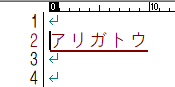
「ありがとう」入力後、F8キーを押すと「アリガトウ」と全角カタカナ変換されます。
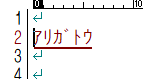
F6~F8キーは、冒頭で説明したF9キー、F10キーと同様の機能です。
F11キー
Webブラウザでウィンドウの全画面表示が出来ます。
再度押すと解除され、元の画面の大きさに戻ります。
F12キー
「名前を付けて保存」の画面が表示されます。
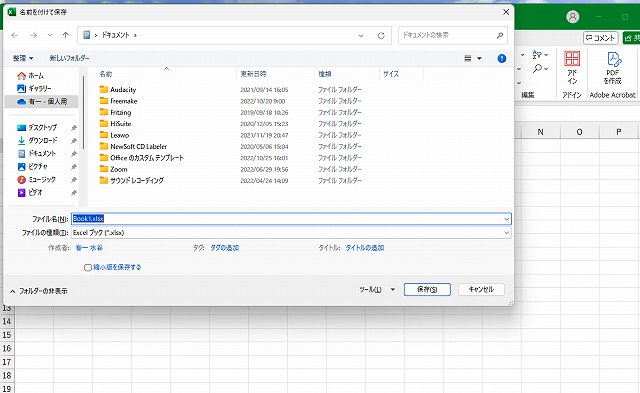
ExcelなどのOfficeソフトの場合、「名前を付けて保存」画面が表示されます。
それ以外のソフトだと、ソフト独自な画面が出るようです。
※「みんなパソコンで何してる」と題して、windows10,11で実施した内容のまとめ記事を作成しました。
どんなことをしているか気になりませんか?
最後に
ファンクションキーの中でも、特に便利なのがF9キーとF10キー。
これらは日本語入力時にローマ字へ瞬時に変換できる機能を持ち、タイピング作業を効率化してくれます。
例えば、「たなか」と入力した後にF9を押せば「TANAKA」(大文字)、F10を押せば「tanaka」(小文字)に変換が可能なんです。
英語の単語を交えた文章を入力する際や、メールアドレス・ユーザー名などを入力する場面で大活躍します。
ちょっとした時短テクニックですが、知っておくと作業のストレスが減り、快適なタイピングが可能になりますよ。
ぜひ今日から試して、皆さんの中に取り込んで、パソコン作業をもっとスムーズにしましょう!
■思えば「windows10関係」の記事も増えてきました





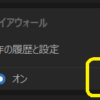
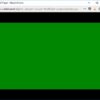



 60爺
60爺




ディスカッション
コメント一覧
まだ、コメントがありません